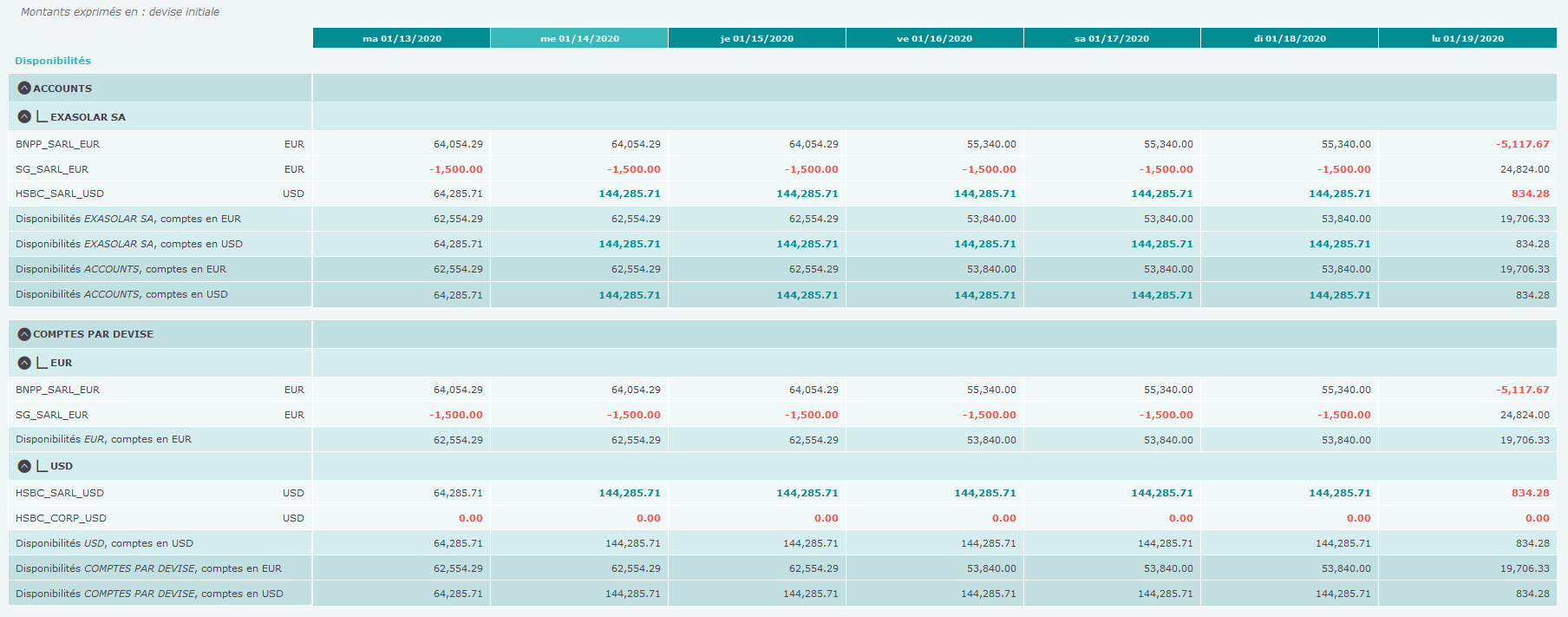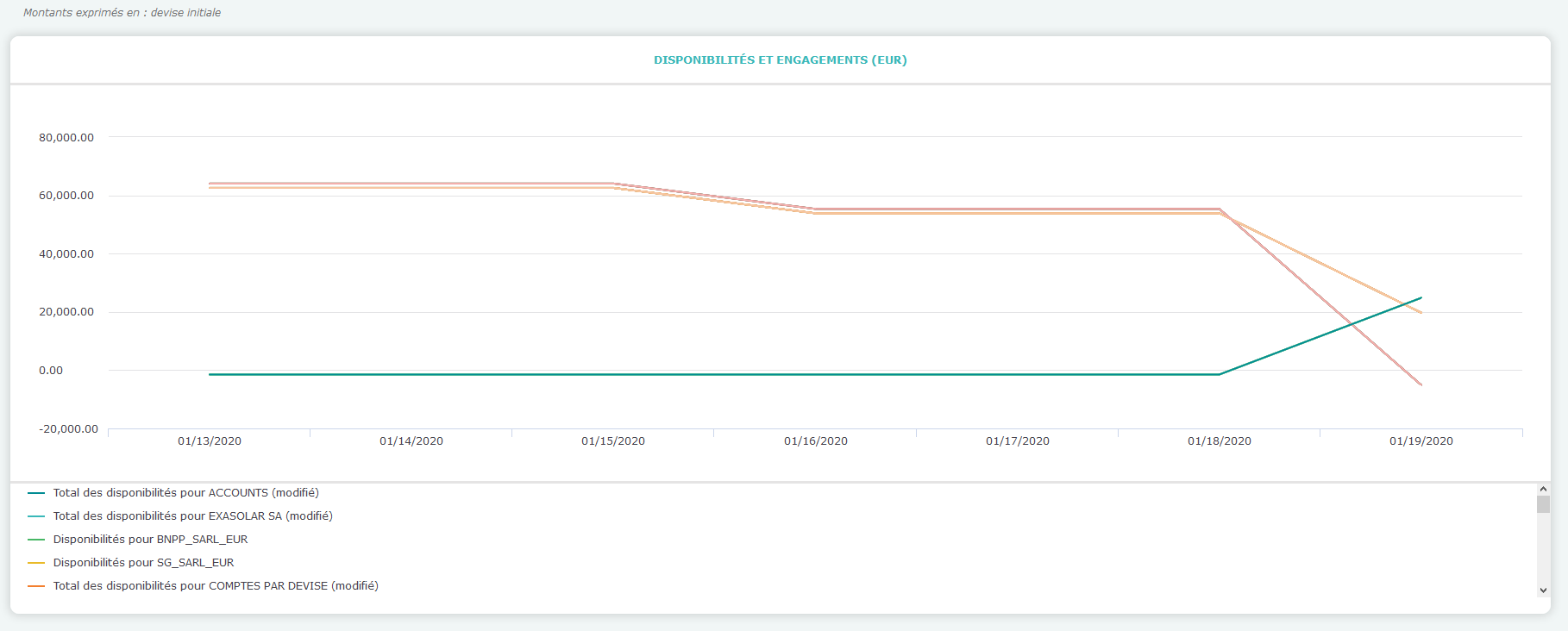Cet écran vous permet de visualiser l’évolution de vos soldes prévisionnels sous forme de tableau ou de graphique.

Soldes prévisionnels affichés dans un tableau.

Graphique des soldes prévisionnels.
- Sélectionnez Prévisions de trésorerie > Trésorerie quotidienne > Tableau de bord.
- Dans la liste déroulante Comptes, sélectionnez le compte à afficher. Si vous souhaitez ajouter d’autres comptes, cliquez sur + afin de rouvrir la liste et d’ajouter un compte. Vous pouvez aussi sélectionner un groupe de comptes, si vous en avez. Pour cela, cliquez sur le groupe de votre choix, cela sélectionnera automatiquement tous les comptes rattachés à ce groupe. Vous pouvez désélectionner un compte appartenant à un groupe en cliquant dessus. Cette action ne retire pas le compte du groupe de manière permanente.
- Dans le champ Période, sélectionnez le type de période à afficher (Jour, Semaine, Mois ou Trimestre), puis indiquez la période à afficher (en jour, en semaine, mois ou trimestre).
- Dans le champ Type de date, indiquez si vous souhaitez afficher vos soldes en date de valeur ou en date d’opération.
- Dans le champ Statut de la prévision, indiquez si vous souhaitez prendre en compte vos prévisions confirmées et/ou vos prévisions non confirmées.
Note : Si vous ne cochez aucune case, Iziago affichera le solde bancaire réel des comptes sélectionnés à cette date.
- Cliquez sur Afficher en tableaux ou Afficher en graphiques pour afficher le rapport sous la forme de votre choix.
- Pour modifier l’affichage du tableau, cliquez sur Options :
| Options |
Définition |
| Détails par compte |
Affiche les soldes de tous les comptes inclus dans les groupes sélectionnés. |
| Inverser la disposition des totaux |
Affiche les totaux en premier, suivis du détail des soldes par compte. |
| Soldes en crédit et en débit séparés |
Affiche les soldes créditeurs et débiteurs séparément. |
| Lignes avec les montants à zéro |
Affiche les lignes avec les montants à zéro. |
| Devise des montants |
Affiche la devise dans laquelle le montant est exprimé dans toutes les cellules du tableau. |
| Montants en |
Affiche les montants au format sélectionné :
- Unités.
- Milliers (K).
- Millions (M).
|
- Vous pouvez exporter le tableau au format Excel en cliquant sur
 au-dessus du tableau. Le document généré respecte les options d'affichage que vous avez définies.
au-dessus du tableau. Le document généré respecte les options d'affichage que vous avez définies.
- Pour modifier les options d'affichage du graphique, cliquez sur Options :
| Option |
Définition |
| Comptes liés à un groupe |
Affiche les soldes de tous les comptes inclus dans les groupes sélectionnés. |
| Lignes avec les montants à zéro |
Affiche les lignes avec les montants à zéro. |
| Devise des montants |
Affiche, lorsque vous survolez la courbe avec votre souris, la devise dans laquelle le solde est exprimé. |
| Barres d'histogramme |
Affiche des barres d'histogramme dans le graphique : une barre rouge pour les débits, une barre verte pour les crédits. Lorsque vous survolez une barre avec votre souris, le nombre de transactions et le solde total s'affichent. |
| Montants en |
Affiche les montants au format sélectionné :
- Unités.
- Milliers (K).
- Millions (M).
|
- Pour masquer la courbe des soldes de comptes de votre choix, cliquez sur le compte sous le graphique.
- Pour zoomer, entourez la zone souhaitée en maintenant votre souris, puis relâchez-la.
Conversion des devises
Si vous gérez des comptes bancaires sous différentes devises, vous pouvez convertir les soldes dans la devise de votre choix. Pour cela :
- Cliquez sur Conversion de devise au-dessus du tableau ou du graphique.
- Sélectionnez la devise dans laquelle vous souhaitez afficher les soldes dans le champ Convertir les montants en.
- Sélectionnez une table de cours. Notez que ce champ ne s'affiche pas si aucun cours spécifique par société n'a été configuré.
- Dans le champ Valeur du cours :
- Si vous cochez Valeur de cours unique, Iziago utilisera le même cours sur toute la période que vous avez défini dans votre recherche. Dans le champ Date du cours, sélectionnez la date du jour, et dans le tableau, laissez la valeur déjà enregistrée ou saisissez-en une nouvelle relative à la devise de référence.
- Si vous cochez Valeur du cours à la fin de chaque unité de temps, Iziago utilisera un cours différent correspondant à chaque unité de temps du type de période sélectionné (jour, semaine, mois ou trimestre).
- Cliquez sur Afficher. Les montants sont désormais affichés dans la devise sélectionnée.

Détails des prévisions
Pour afficher les détails des prévisions prises en compte, cliquez sur le solde souhaité dans le tableau (si les soldes sont affichés sous forme de tableau) ou cliquez sur la courbe à la date souhaitée dans le graphique (si les soldes sont affichés sous forme de graphique).

Dans l’écran qui s’affiche, vous pouvez :
- Ajouter de nouvelles prévisions en cliquant sur + Nouvelle prévision.
- Exporter le tableau au format Excel en cliquant sur
 .
.
- Modifier la date à afficher, utilisez la liste déroulante en haut de l'écran.